टिमी यूएसबी ड्राइवर उपयोगकर्ताओं को टिमी एंड्रॉइड स्मार्टफोन और टैबलेट से कंप्यूटर के बीच संचार करने में मदद करता है। यदि आप अपने टिमी एंड्रॉइड फोन के लिए यूएसबी ड्राइवर खोज रहे हैं, तो यहां आप अपने विंडोज पीसी पर नवीनतम टिमी यूएसबी ड्राइवर डाउनलोड और इंस्टॉल कर सकते हैं।
इसके अतिरिक्त, यह आपको टिमी स्टॉक फ़र्मवेयर फ्लैश करने, बूटलोगो में अटकेपन को ठीक करने, अपग्रेड करने, अपडेट करने, अनलॉक करने की सुविधा भी देता है। कारखाना रीसेट करें, एफआरपी अनलॉक, आदि आपके टिमी फोन पर यूएसबी प्रीलोडर ड्राइवर मोड के माध्यम से आसानी से।
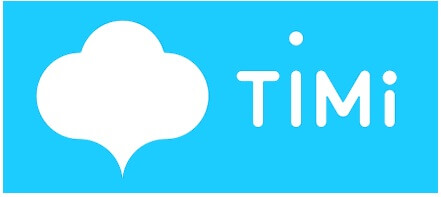
बनाएँ: विंडोज़ के लिए नवीनतम Infinix USB ड्राइवर डाउनलोड करें [सभी मॉडल]
टिमी यूएसबी ड्राइवर्स नवीनतम संस्करण डाउनलोड करें
यहां, आपको लिंक की पूरी सूची मिलेगी USB ड्राइवर डाउनलोड करें टिमी मोबाइल फोन के लिए और यह माइक्रोसॉफ्ट विंडोज 7, विंडोज 8, विंडोज 10 और विंडोज 11 संस्करण (32 या 64 बिट) के साथ पूरी तरह से संगत है।
| टिमी डिवाइस मॉडल | USB ड्राइवर डाउनलोड करें |
|---|---|
| तिमि टी1 | चालक डाउनलोड |
| तिमि टी2 | चालक डाउनलोड |
| टिमी i7 प्लस | चालक डाउनलोड |
| तिमि टी3 | चालक डाउनलोड |
| तिमि टी4 | चालक डाउनलोड |
| तिमि टी5 | चालक डाउनलोड |
| तिमि टी6 | चालक डाउनलोड |
| टिमी 12 प्रो मैक्स | चालक डाउनलोड |
| तिमि टी16 | चालक डाउनलोड |
| तिमि टी17 | चालक डाउनलोड |
| तिमि टी8 | चालक डाउनलोड |
| तिमि टी10 | चालक डाउनलोड |
| तिमि टी13 | चालक डाउनलोड |
| तिमि टी15 | चालक डाउनलोड |
| तिमि टी18 | चालक डाउनलोड |
| तिमि टी19 | चालक डाउनलोड |
| तिमि टी20 | चालक डाउनलोड |
| तिमि टी21 | चालक डाउनलोड |
| तिमि टी22 | चालक डाउनलोड |
| तिमि टी26 | चालक डाउनलोड |
| तिमि टी11 | चालक डाउनलोड |
| तिमि टी12 | चालक डाउनलोड |
विंडोज़ पर टिमी ड्राइवर कैसे स्थापित करें
- अपने पीसी पर टिमी यूएसबी ड्राइवर फ़ाइल डाउनलोड करें और इसे निकालें
- फिर स्टार्ट मेनू पर राइट क्लिक करें
- डिवाइस प्रबंधक का चयन करें
- अब डिवाइस मैनेजर खुलेगा
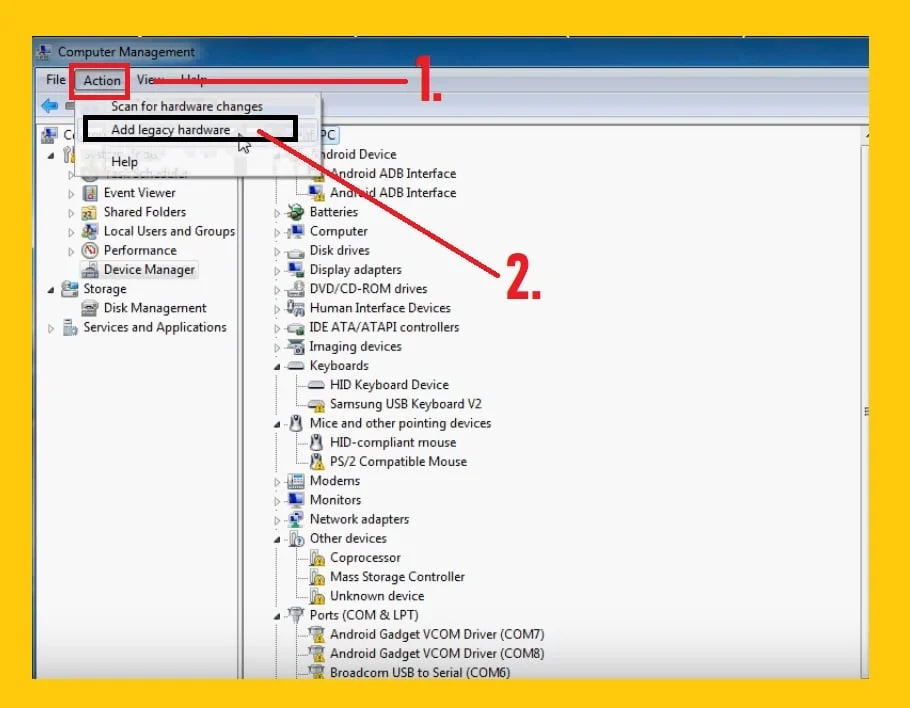
- अगला, पर क्लिक करें कार्य > लीगेसी हार्डवेयर जोड़ें.

- उसके बाद एक नया पॉपअप खुलेगा, उस पर क्लिक करें।अगलावहां से बटन.
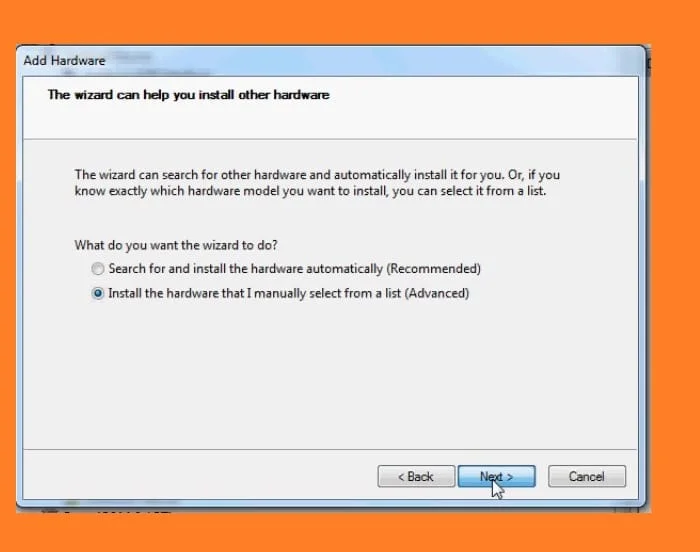
- फिर “पर चयन करें”वह हार्डवेयर स्थापित करें जिसे मैंने सूची से मैन्युअल रूप से चुना है (उन्नत)”और पर क्लिक करें अगला.
- अब “Select” करेंसभी डिवाइस दिखाएंऔर फिर क्लिक करें अगला.

- इसके बाद एक और पॉपअप खुलेगा, उस पर क्लिक करें ब्राउज.
- अब वहां डाउनलोड की गई ड्राइवर फाइल्स को चुनें।
- एक बार चुने जाने के बाद “पर क्लिक करें”OK"बटन.
- फिर आप वापस जा रहे होंगे हार्डवेयर जोड़ें पॉपअप, और पर क्लिक करें अगला वहाँ से बटन।
- फिर से क्लिक करें अगला बटन और कुछ सेकंड के लिए प्रतीक्षा करें।
- बस।
विधि 2:
- अपने टिमी मॉडल के लिए ड्राइवर फ़ाइल डाउनलोड करें
- फिर अपने डिवाइस को कंप्यूटर से कनेक्ट करें
- उसके बाद, 'स्टार्ट मेनू' पर राइट-क्लिक करें और 'डिवाइस मैनेजर' चुनें।
- पोर्टेबल उपकरणों का चयन करें और उनका विस्तार करें
- फिर टिमी डिवाइस आइकन पर राइट-क्लिक करें
- अपडेट ड्राइवर का चयन करें
- "ड्राइवरों के लिए मेरा कंप्यूटर ब्राउज़ करें" पर क्लिक करें
- फिर ब्राउज पर क्लिक करें
- अब टिमी यूएसबी ड्राइवर फ़ोल्डर का पता लगाएं => अपना विंडोज आर्किटेक्चर प्रकार चुनें
- अगला पर क्लिक करें
- स्थापना प्रक्रिया शुरू कर दी जाएगी
- समाप्ति की प्रतीक्षा करें
- एक बार समाप्त होने पर, बंद करें पर क्लिक करें
- बस।
यह भी पढ़ें: विंडोज़ के लिए Asus USB ड्राइवर नवीनतम संस्करण डाउनलोड करें [सभी मॉडल]
मुझे लगता है कि आप सभी को उपयोगी लेख मिल गया होगा। इस प्रकार आप अपने विंडोज़ कंप्यूटर पर टिमी यूएसबी ड्राइवर स्थापित कर सकते हैं। यदि आप अभी भी कुछ चरणों में फंसे हुए हैं या इस विषय से संबंधित कुछ भी समझ नहीं पा रहे हैं, तो आप हमें नीचे टिप्पणी अनुभाग में बता सकते हैं। हम यथाशीघ्र आपकी सहायता करेंगे.
![विंडोज़ के लिए टिमी यूएसबी ड्राइवर [सभी मॉडल] डाउनलोड करें](https://bypassfrpfiles.com/wp-content/uploads/2024/01/Timi-USB.jpg)